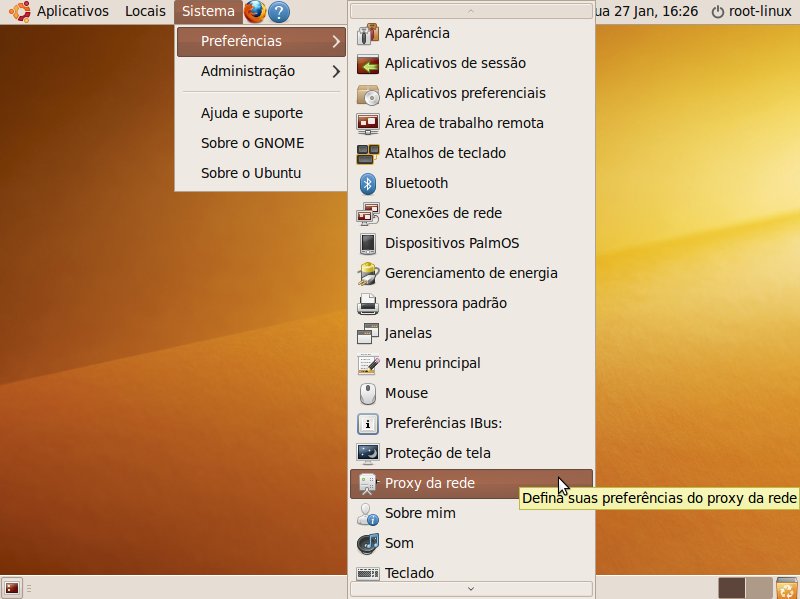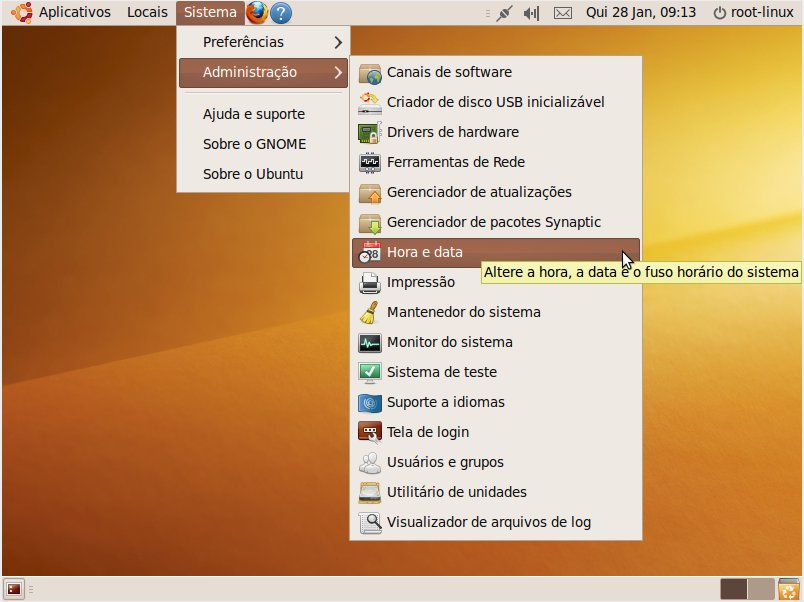RED:Redes de Computadores:Introdução: mudanças entre as edições
Criou página com '= Introdução = Esta página referencia as configurações usadas para a inserção de máquina linux, preferencialmente ubuntu 9.10 ou superior, em domínio AD (Active Direc...' |
(Sem diferença)
|
Edição atual tal como às 07h17min de 21 de dezembro de 2011
Introdução
Esta página referencia as configurações usadas para a inserção de máquina linux, preferencialmente ubuntu 9.10 ou superior, em domínio AD (Active Directory) utilizado na Unioeste.
Configurações
Procedimentos Iniciais
Durante a instalação, NÃO usar nome comum ao domínio (o próprio login, admin, administrator, etc). Ao invés disso usar, por exemplo, root-linux. Isso evita confusão durante a configuração entre usuário local e do domínio. É interessante também, durante o processo de instalação, configurar o proxy, nas opções avançadas da última tela.
adicionar imagem.
Caso isso não seja feito, configure o proxy, conforme telas abaixo:
E em seguida aplique a todo o sistema:
Após terminar a instalação e realizar o primeiro acesso ao sistema recém-instalado, permita que este realize as tarefas automáticas de configuração confirmando as telas que se apresentam, ou seja, as atualizações e o acréscimo dos pacotes de linguagem. Aguarde o término destas operações.
adicionar imagem.
Configuração do Relógio
Para que a autenticação no domínio possa ser feita, é necessário sincronizar a hora do relógio do computador local com o servidor.
Configura-se o sincronismo do relógio através do seguinte menu:
A seguir, para desbloquear o acesso às alterações. Digite a senha de administrador (login atual) quando solicitado:
Arquivo:Ubuntu conf relogio2.jpg
Depois, no campo "Configuração", mude de Manual para Manter sincronizado com servidores na Internet:
Arquivo:Ubuntu conf relogio3.jpg
Se o pacote de suporte a NTP não estiver instalado, autorize:
Arquivo:Ubuntu conf relogio4.jpg
Novamente, após a instalação, será solicitada nova autorização para ativar o serviço de sincronização.
Agora, configure os servidores de horário:
Arquivo:Ubuntu conf relogio5.jpg
Adicione os dois servidores de hora, 200.201.88.20 e 200.201.88.21, clicando na caixa de texto e digitando os IPs, confirmando em adicionar para cada IP digitado:
Arquivo:Ubuntu conf relogio6.jpg
Likewise-Open
O Likewise-Open é um software gratuito, de código aberto, que permite acessar domínios Active Directory.
Instalação
Para instalá-lo, devemos acessar o Synaptic, conforme tela abaixo (digite a senha de administrador quando solicitado):
Na tela principal do Synaptic, dentro da caixa de texto da busca, digite likewise-open. Aparecerão os dois meta-pacotes (aqueles com símbolo do Ubuntu), o likewise-open e likewise-open-gui. Dica: para visualizá-los juntos, clique na seta da coluna de meta-pacotes.
Arquivo:Ubuntu synaptic likewise-open1.jpg
Primeiro, selecione os dois usando shift, clique com o segundo botão e escolha marcar para instalação. Se houver programas adicionais para instalar devido a dependências, confirme clicando em marcar.
Só depois disso, clique em aplicar e reconformando em aplicar após o relatório de mudanças:
Arquivo:Ubuntu synaptic likewise-open2.jpg
Após a finalização destas operações, pode fechar o Synaptic.